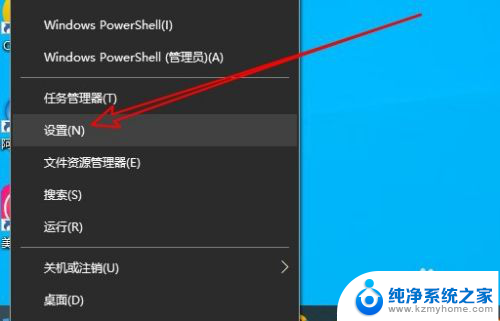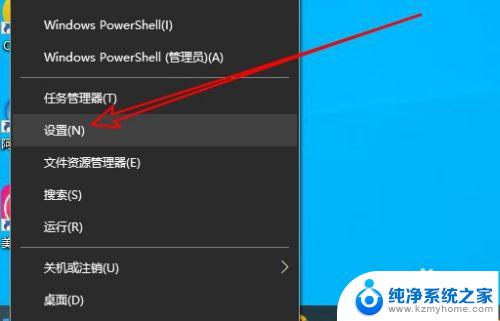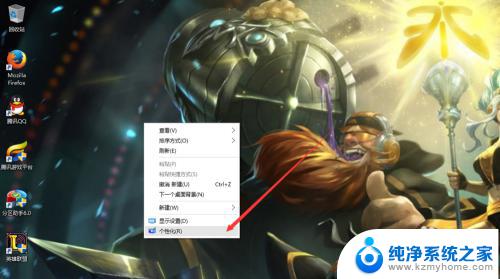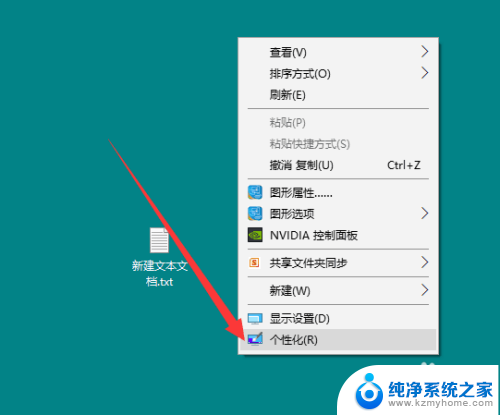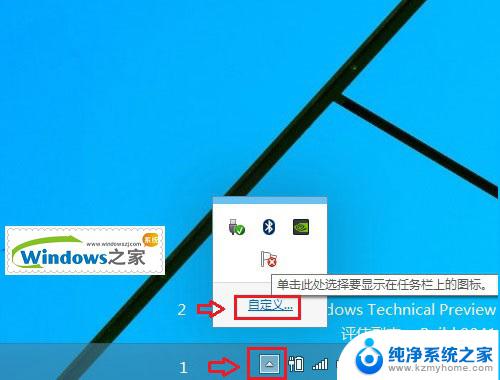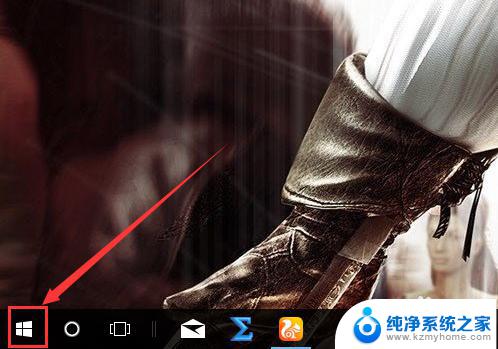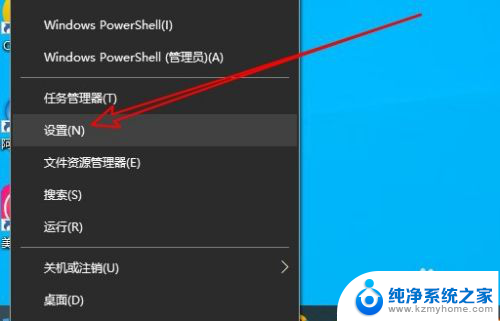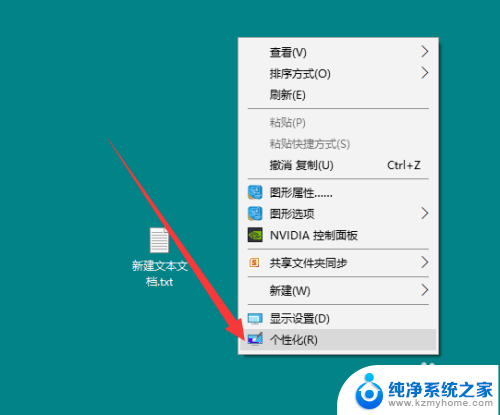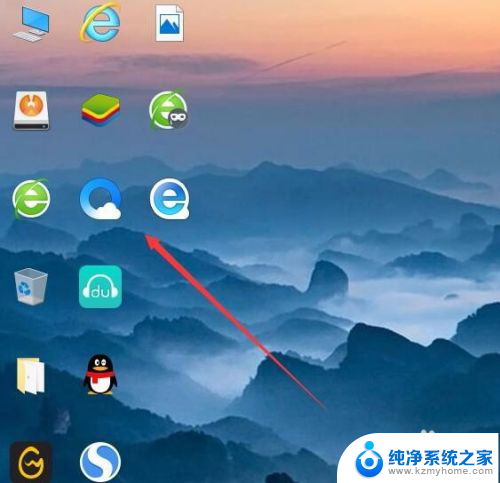windows显示桌面图标 Win10怎么打开桌面图标显示
在Windows 10系统中,有时候我们可能会遇到桌面图标不显示的情况,这给我们的使用带来了一些不便,要如何打开桌面图标显示呢?其实很简单,只需要按下键盘上的Win+D组合键,即可快速显示桌面上的所有图标。这个小技巧能够帮助我们快速找到需要的程序或文件,提高工作效率。希望这个小技巧能够帮助到大家。
方法如下:
1.在Windows10系统桌面,右键点击屏幕左下角的开始按钮。在弹出菜单中选择“设置”的菜单项。
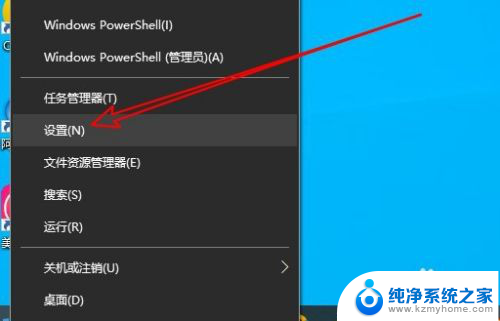
2.然后在打开的Windows10的设置窗口中点击“个性化”的图标。
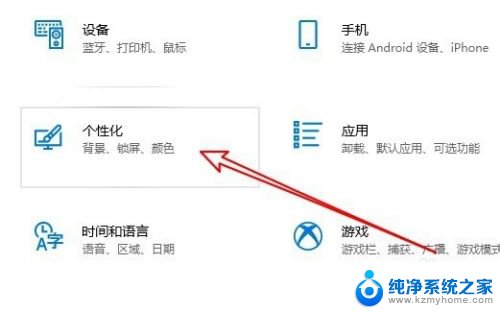
3.接着在打开的个性化的窗口中点击左侧边栏的“主题”菜单项。
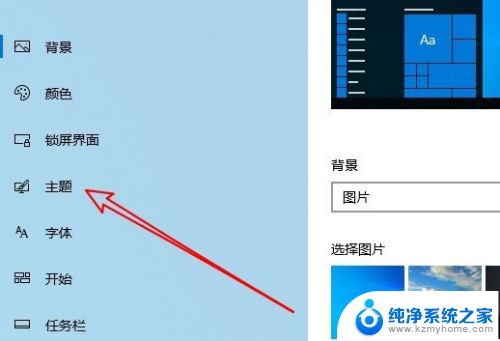
4.然后在右侧的窗口中点击“桌面图标设置”的快捷链接。
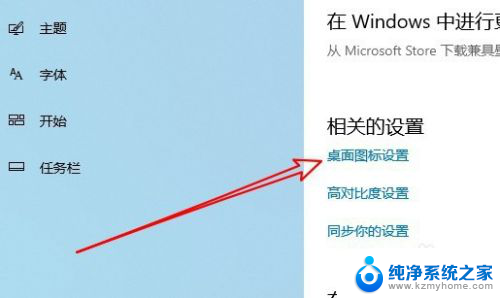
5.这时会打开桌在图标设置的窗口,在窗口中勾选桌面图标前面的复选框。最后点击确定按钮就可以了。
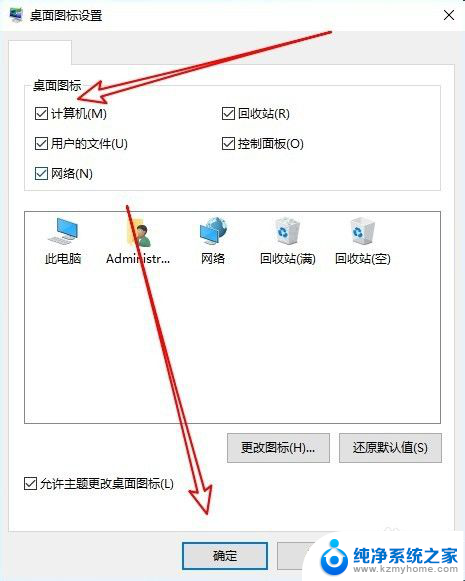
6.总结:
1、首先打开Windows10的设置窗口
2、然后点击窗口中的个性化的图标
3、在打开的主题窗口点击桌面图标设置
4、接着在桌面图标窗口勾选要显示的图标
以上就是关于如何解决 Windows 显示桌面图标的全部内容,如果您遇到这种情况,不妨尝试小编提供的方法,希望对大家有所帮助。